L'esportazione delle immagini da Lightroom Classic CC è un passaggio fondamentale dopo la modifica. Che tu voglia preparare le tue foto per i social media o semplicemente condividerle con amici e familiari, la finestra di esportazione di Lightroom offre una varietà di opzioni che ti aiuteranno a preparare al meglio le tue immagini. In questa guida ti mostrerò come esportare efficientemente le immagini e quali impostazioni utilizzare.
Principali conclusioni:
- Puoi esportare più immagini contemporaneamente.
- La scelta del formato del file e della qualità influenzano le dimensioni finali del file.
- Puoi aggiungere nomi file personalizzati e metadati.
- Lightroom ti consente di creare preset di esportazione per un utilizzo ripetuto.
Istruzioni passo passo
Per esportare un'immagine da Lightroom, inizia selezionando l'immagine o le immagini che desideri esportare. Puoi farlo sia individualmente che utilizzando combinazioni di tasti come Ctrl + A per selezionare tutte le immagini.

Una volta selezionate le immagini desiderate, fai clic con il pulsante destro del mouse sull'immagine e scegli "Esporta" e poi di nuovo "Esporta".
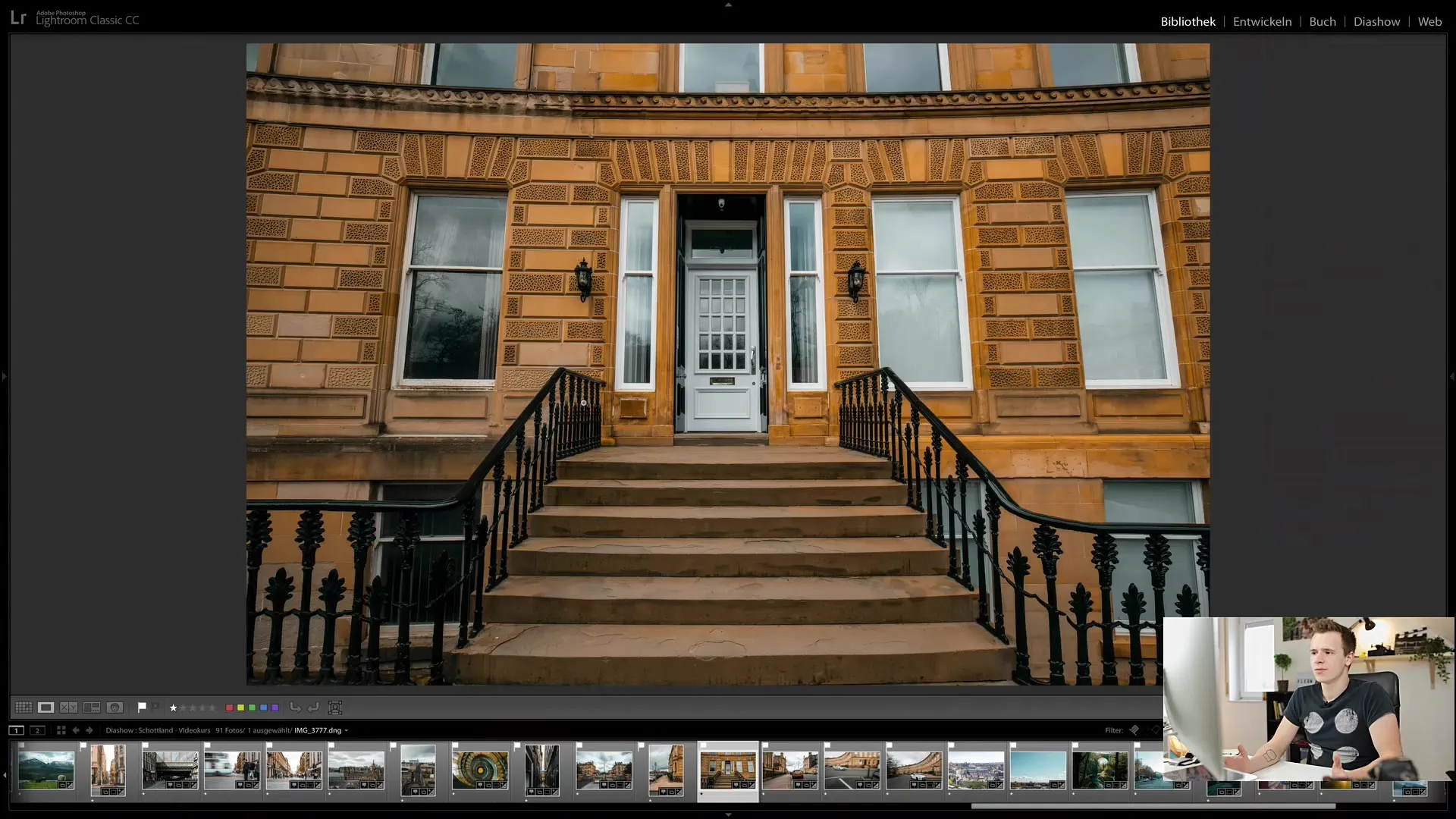
Si aprirà la finestra di esportazione e ti mostrerà varie impostazioni che puoi regolare. Innanzitutto, devi decidere dove desideri salvare le immagini esportate. Puoi scegliere di salvarle sul desktop o in una cartella specifica.
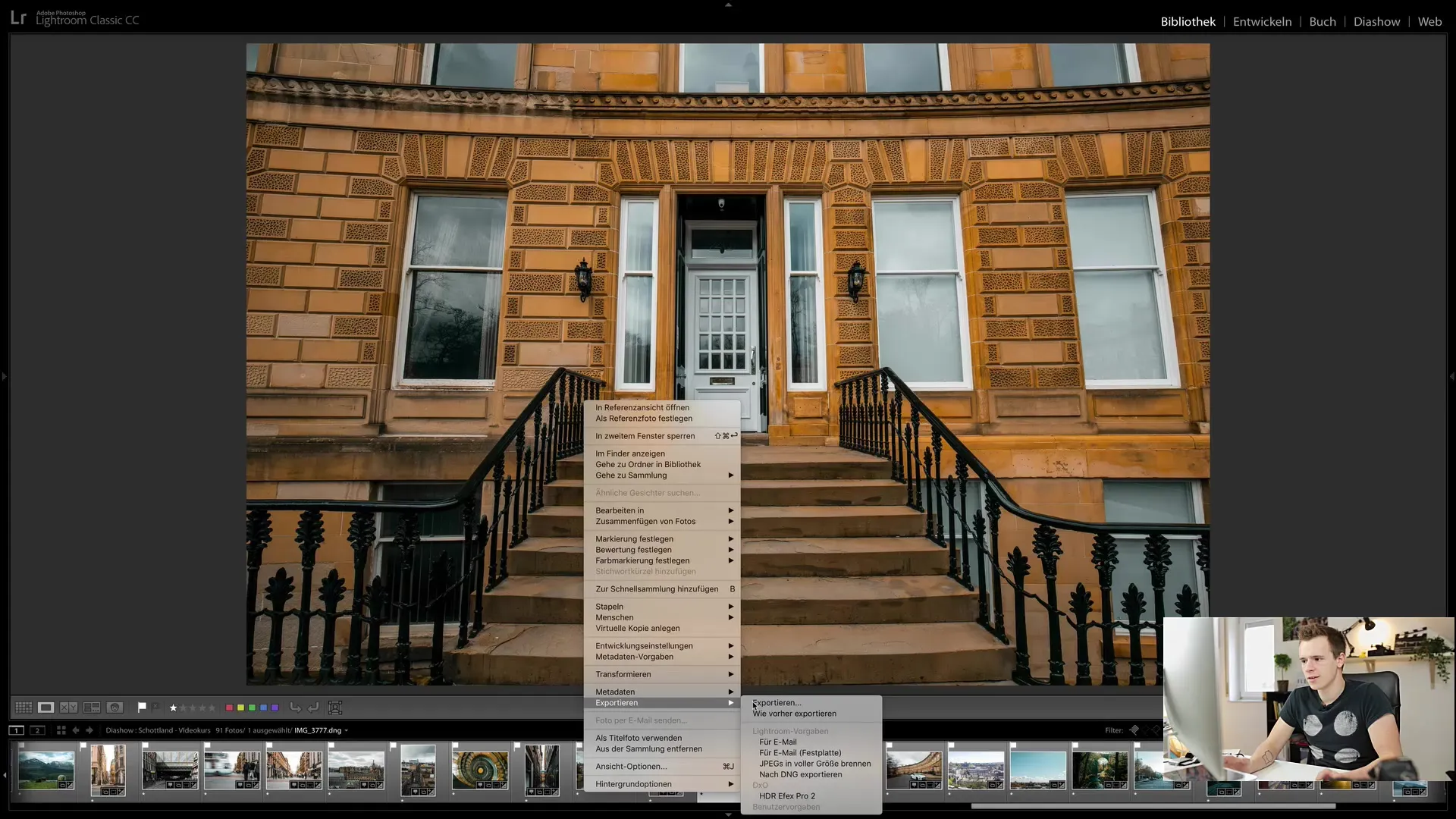
Nella finestra di esportazione, ad esempio, puoi selezionare il desktop e creare una cartella specifica per le tue immagini della Scozia. Aggiungi un nome file in modo da poter facilmente ritrovare le immagini in seguito.
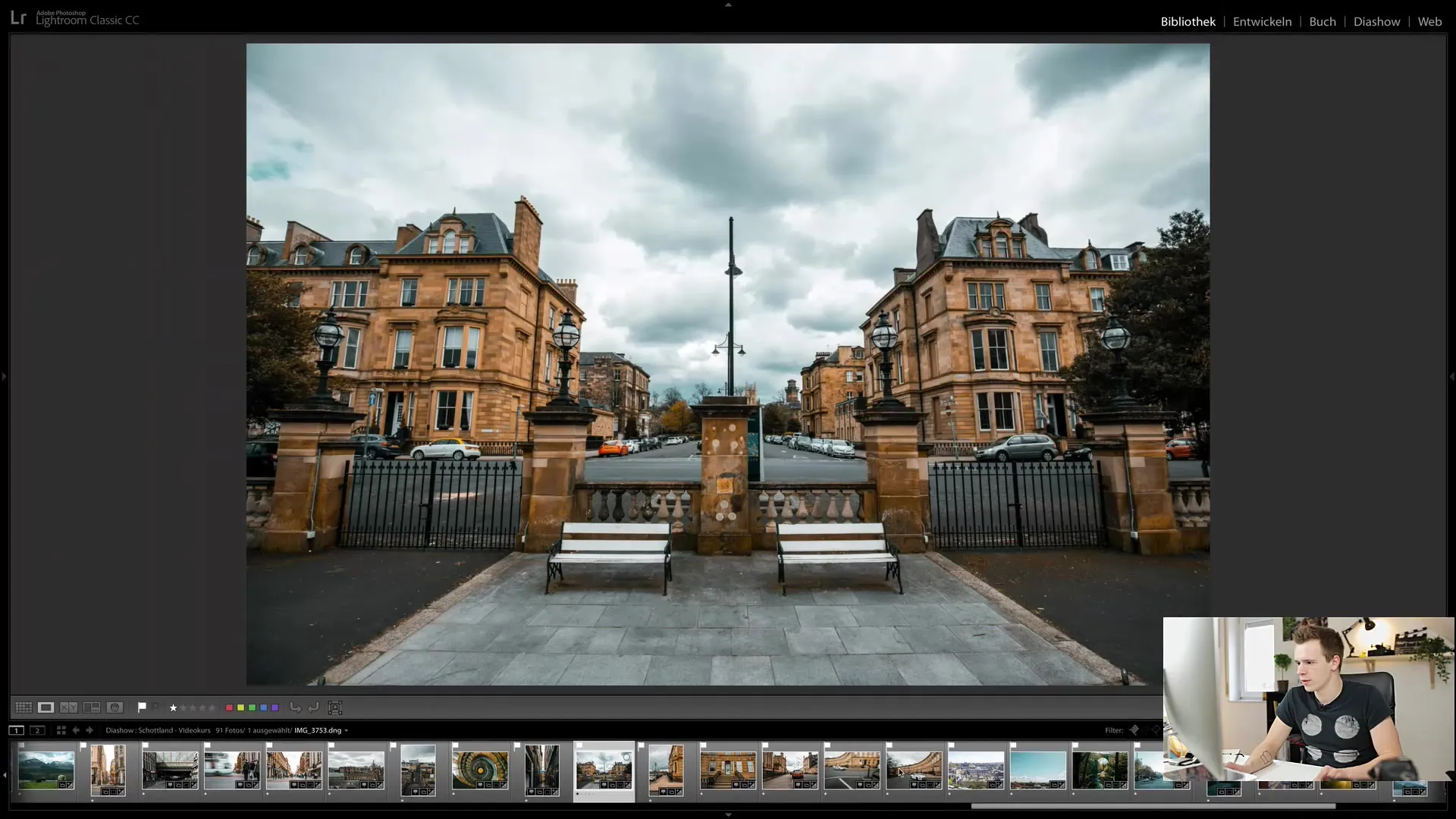
Una funzione utile è quella di rinominare le immagini. Puoi scegliere un nome file personalizzato qui e utilizzare modelli come data e ora per organizzare sistematicamente le tue immagini. Ad esempio, potresti scegliere "Scozia_ViaggioFotografico_Data_Ora" come nome file.
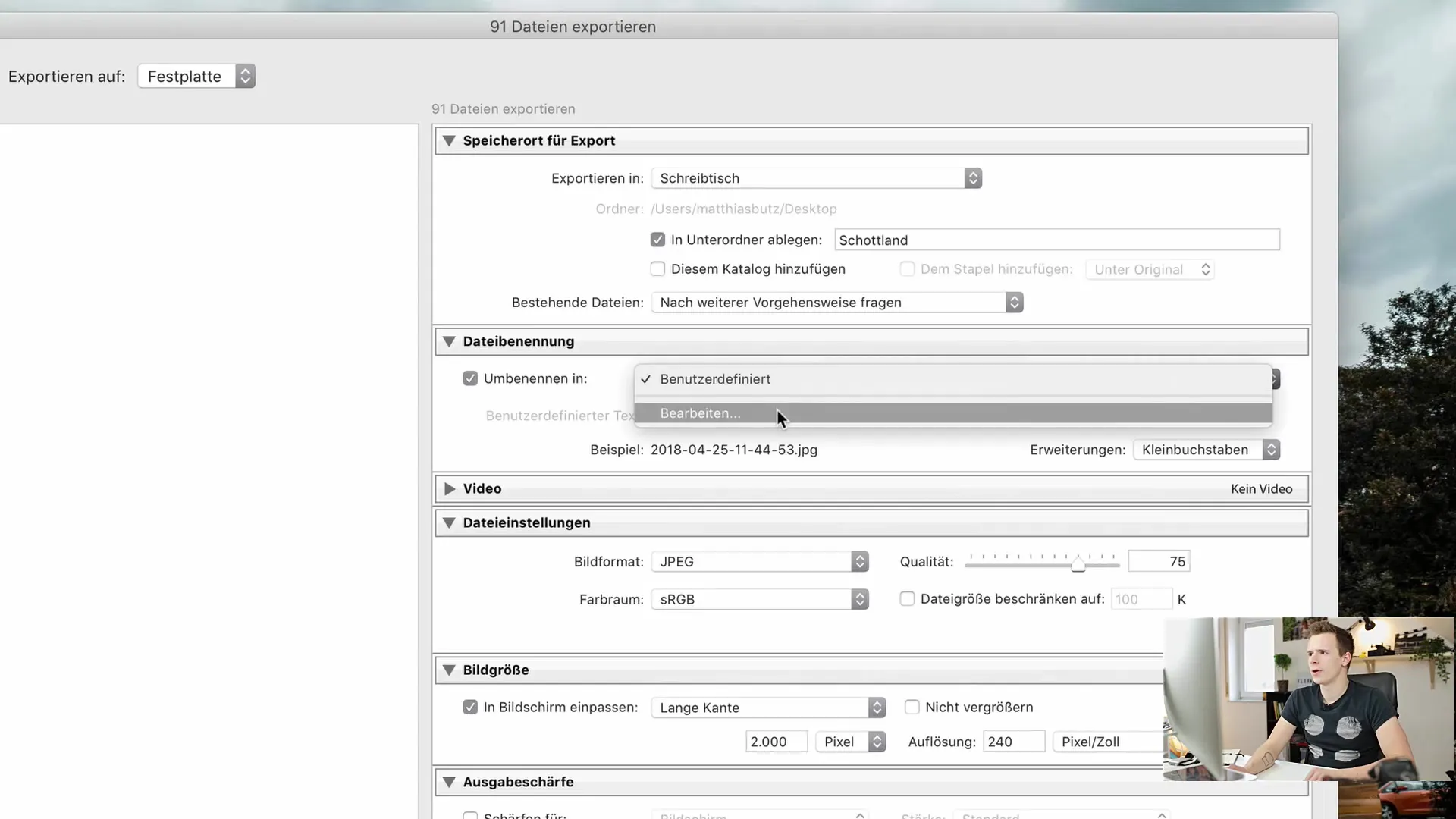
Se desideri, puoi anche integrare nei nomi file i numeri delle immagini o altre informazioni specifiche per differenziare chiaramente le immagini.
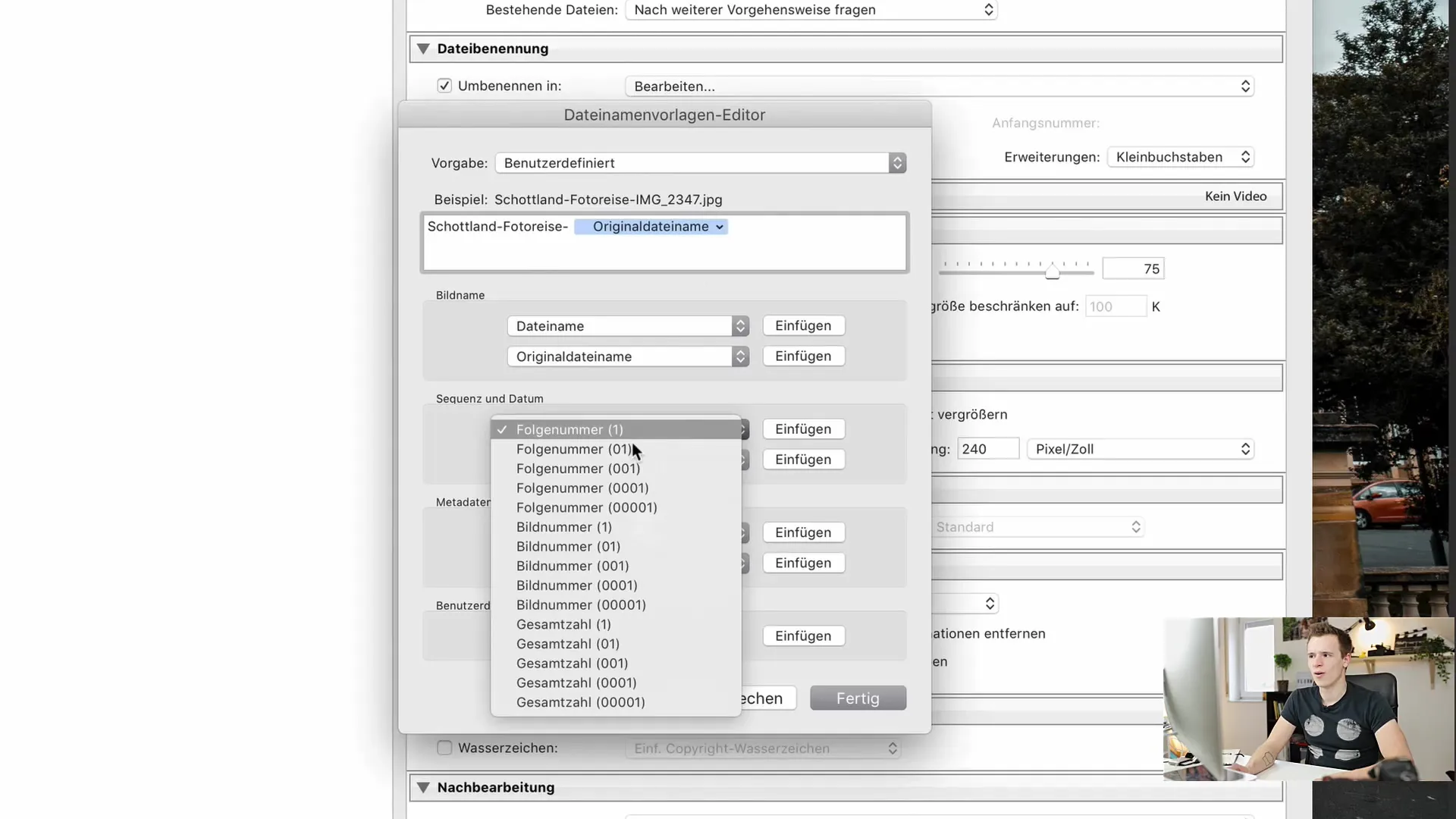
Un altro punto importante è la scelta del formato del file. Lightroom ti consente di scegliere tra diversi formati come JPEG, TIFF o il DNG originale. Per l'uso sui social media, JPEG è spesso la scelta migliore.
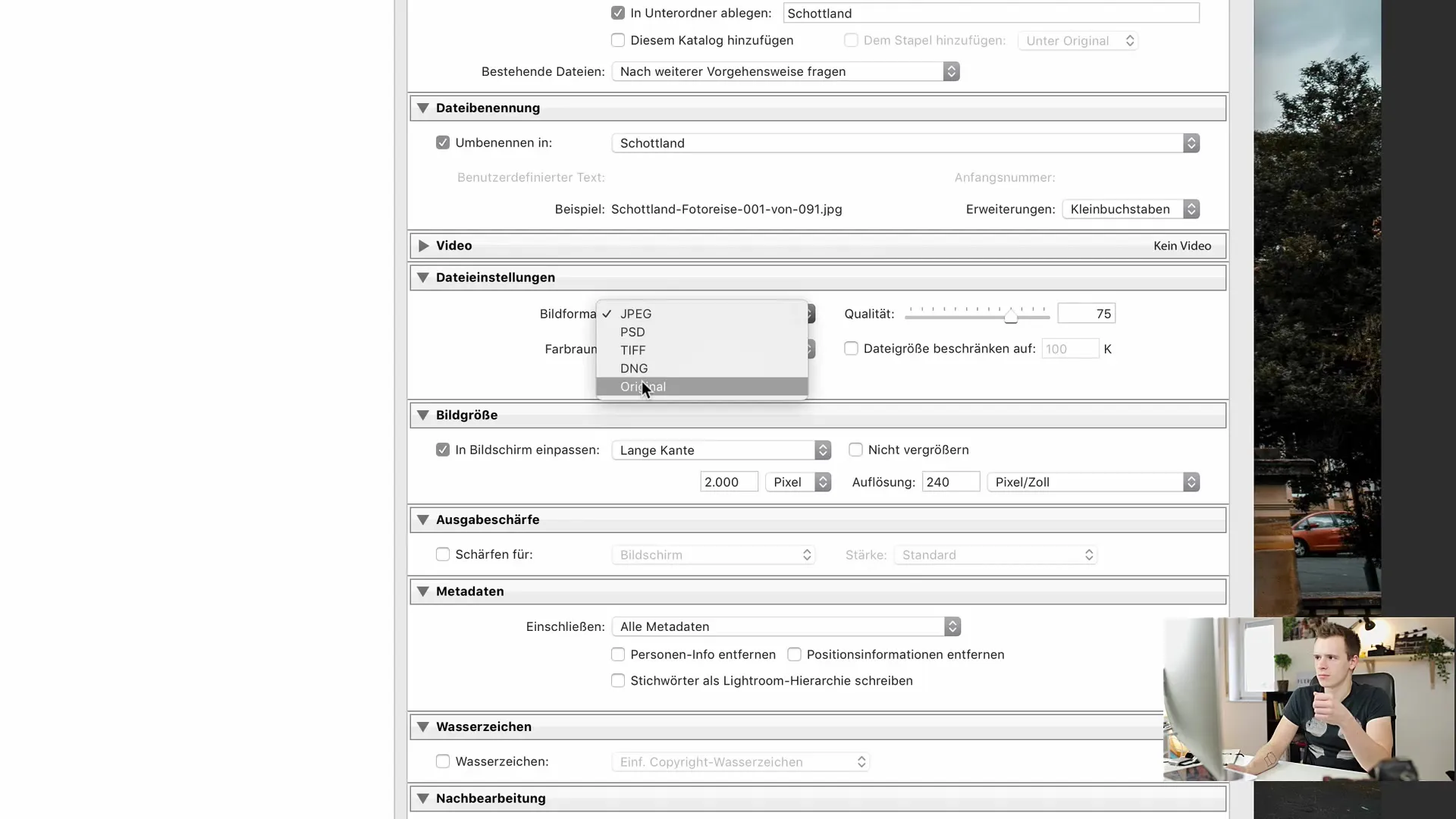
Presta attenzione anche alle impostazioni di qualità delle immagini esportate. Un impostazione di qualità del 75 è un buon punto di partenza per trovare un equilibrio tra dimensioni del file e qualità dell'immagine.
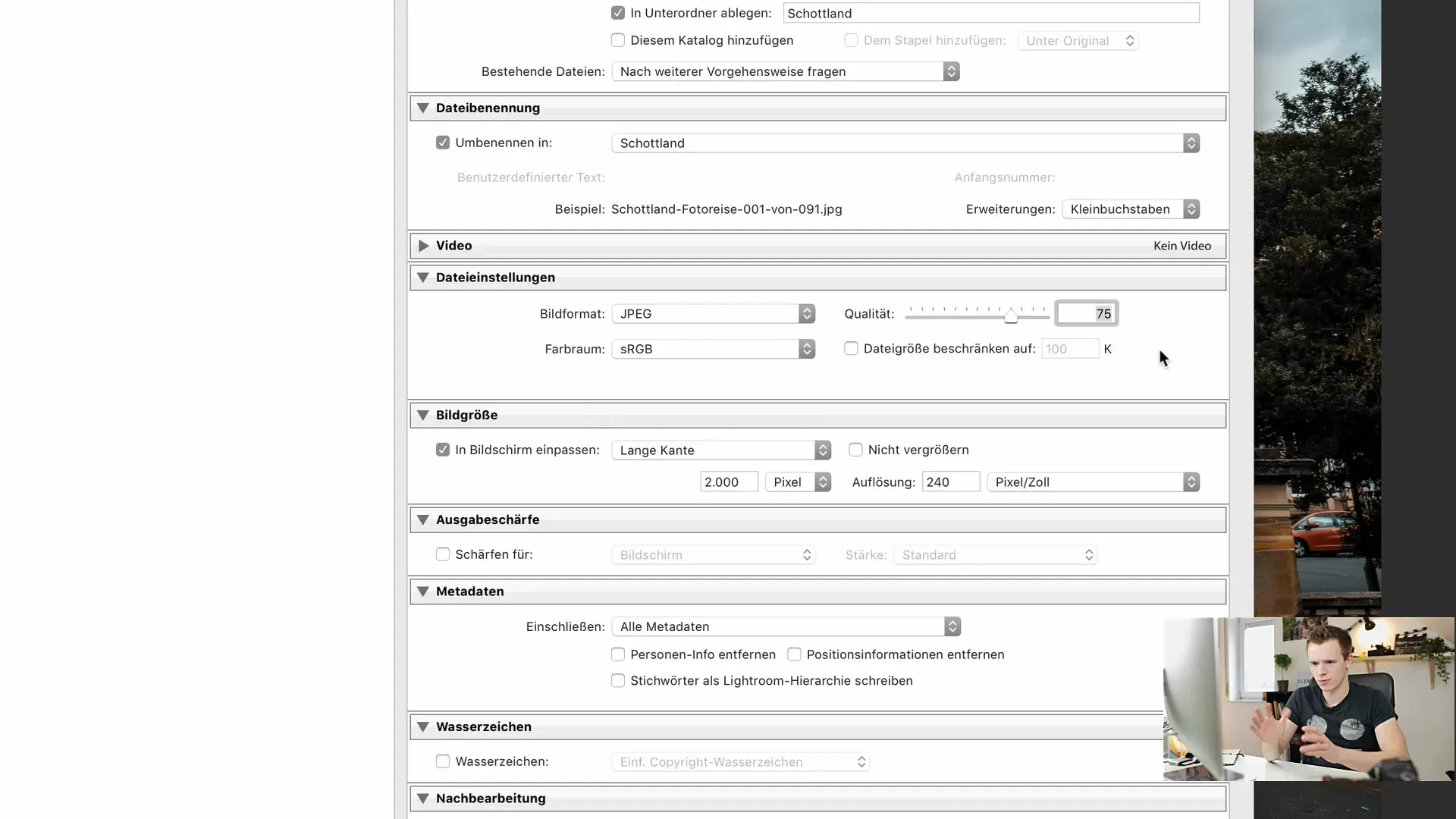
Per le dimensioni dell'immagine, puoi definire la risoluzione. Una scelta comune è impostare il lato lungo su 2000 pixel. Questo garantisce una buona qualità dell'immagine senza rendere il file troppo grande. Assicurati di non selezionare l'opzione "non ingrandire", poiché ciò potrebbe compromettere la qualità dell'immagine.
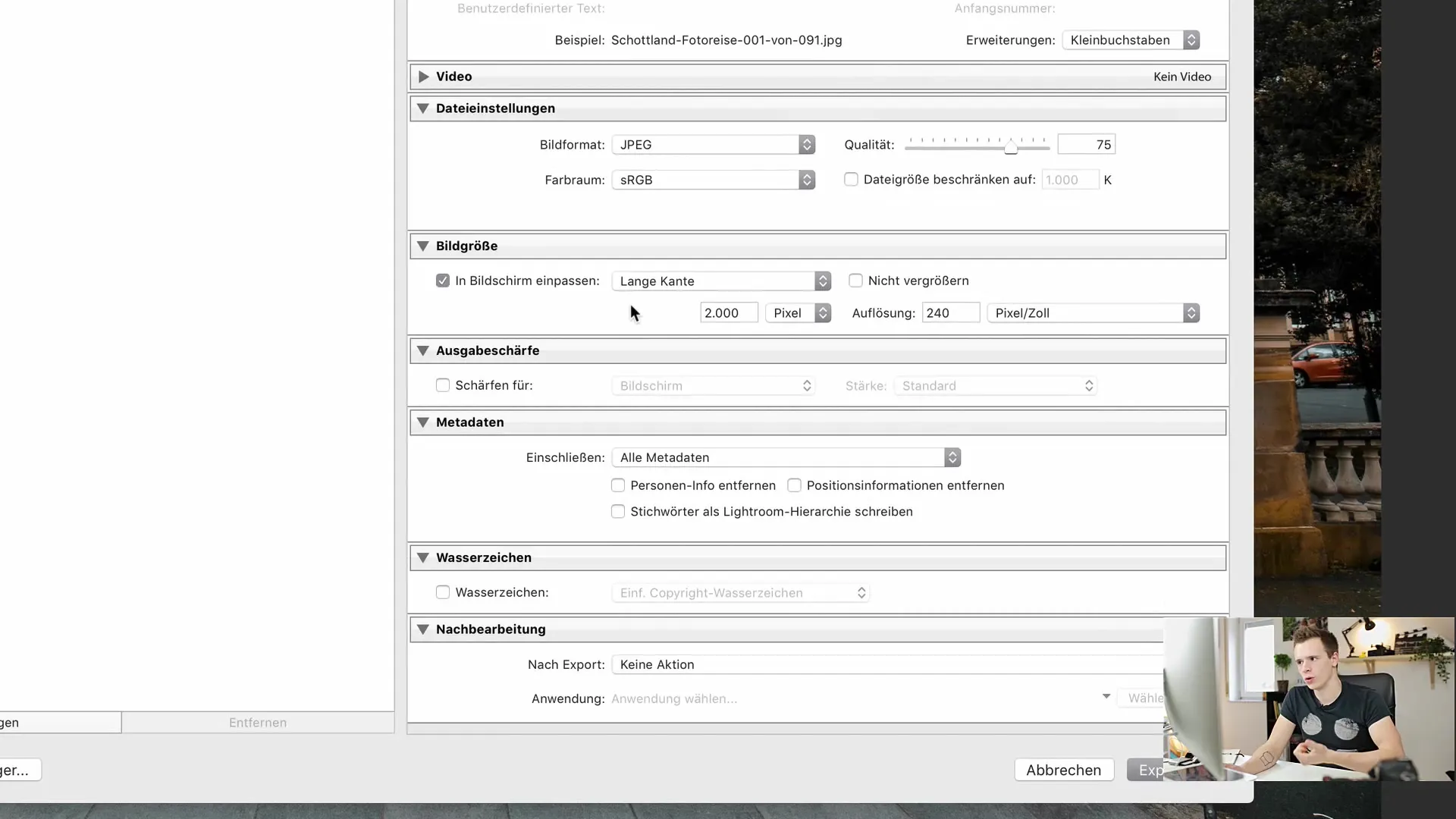
Se lo desideri, puoi anche impostare una nitidezza per l'esportazione delle immagini. Lightroom offre diverse opzioni per la nitidezza, a seconda che tu stia distribuendo le immagini per la stampa o lo schermo.
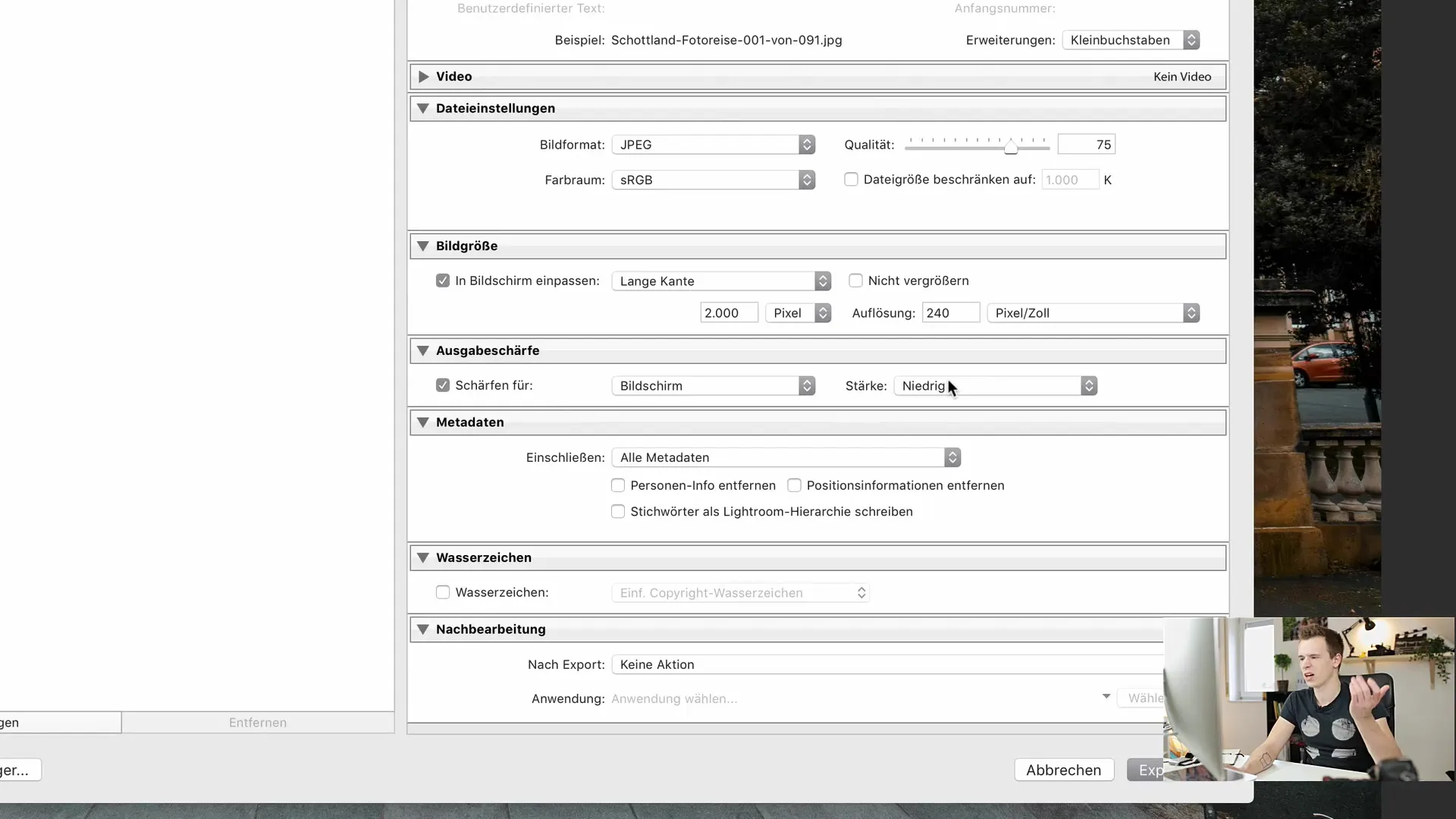
Oltre alle opzioni sopra menzionate, puoi anche aggiungere metadati che verranno inclusi nell'esportazione delle immagini. Puoi specificare tutti i metadati o solo quelli selezionati, come le informazioni sul copyright.
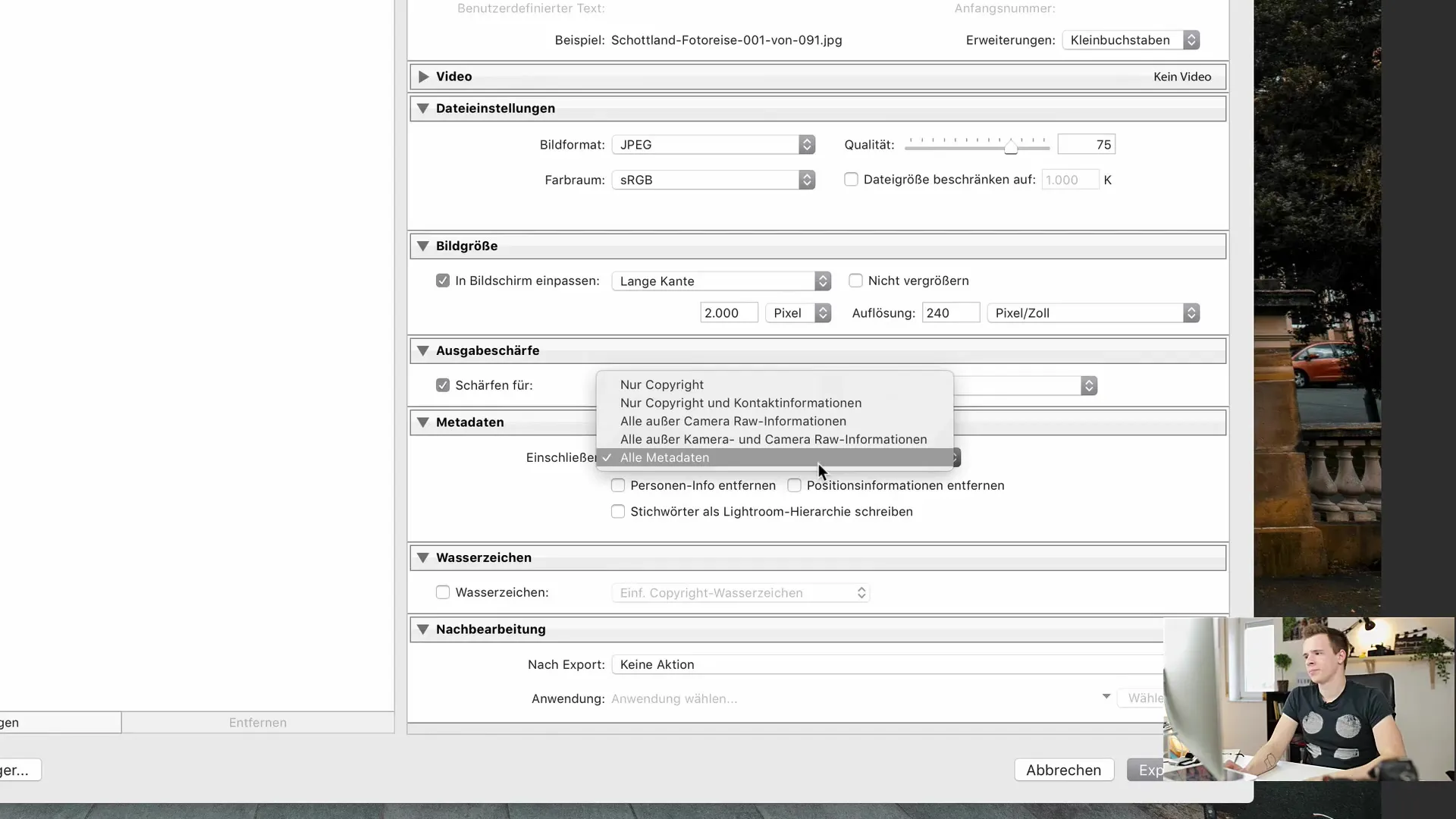
Se le filigrane sono importanti per te, puoi anche aggiungere un filigrana di testo o grafica qui. In questo modo puoi assicurarti che le tue immagini siano contrassegnate con il tuo logo o nome, ovunque vengano pubblicate.
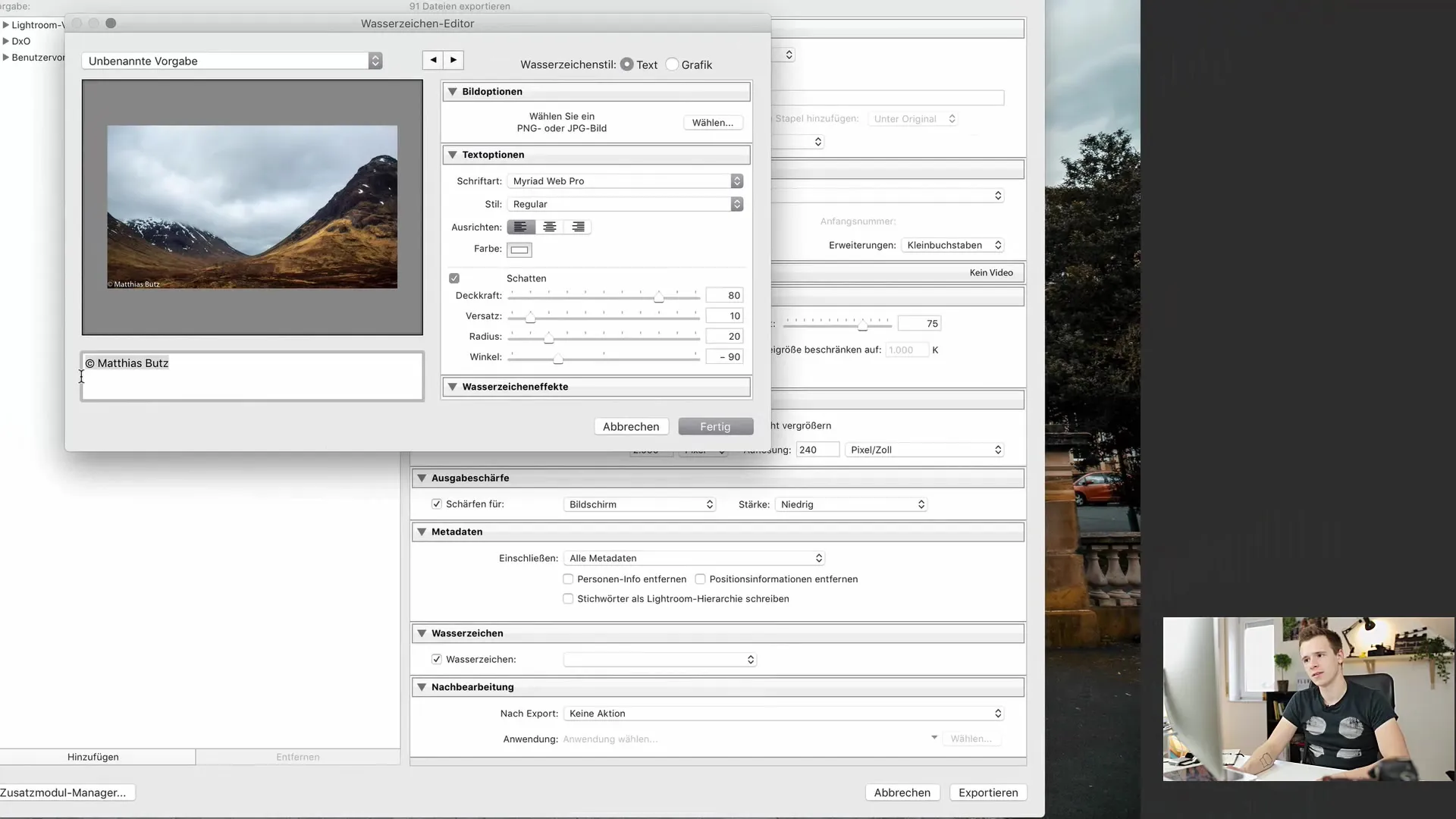
Un aspetto particolarmente utile di Lightroom è la possibilità di salvare le impostazioni di esportazione. Se usi spesso le stesse opzioni di esportazione, è efficiente creare e salvare un'impostazione predefinita.
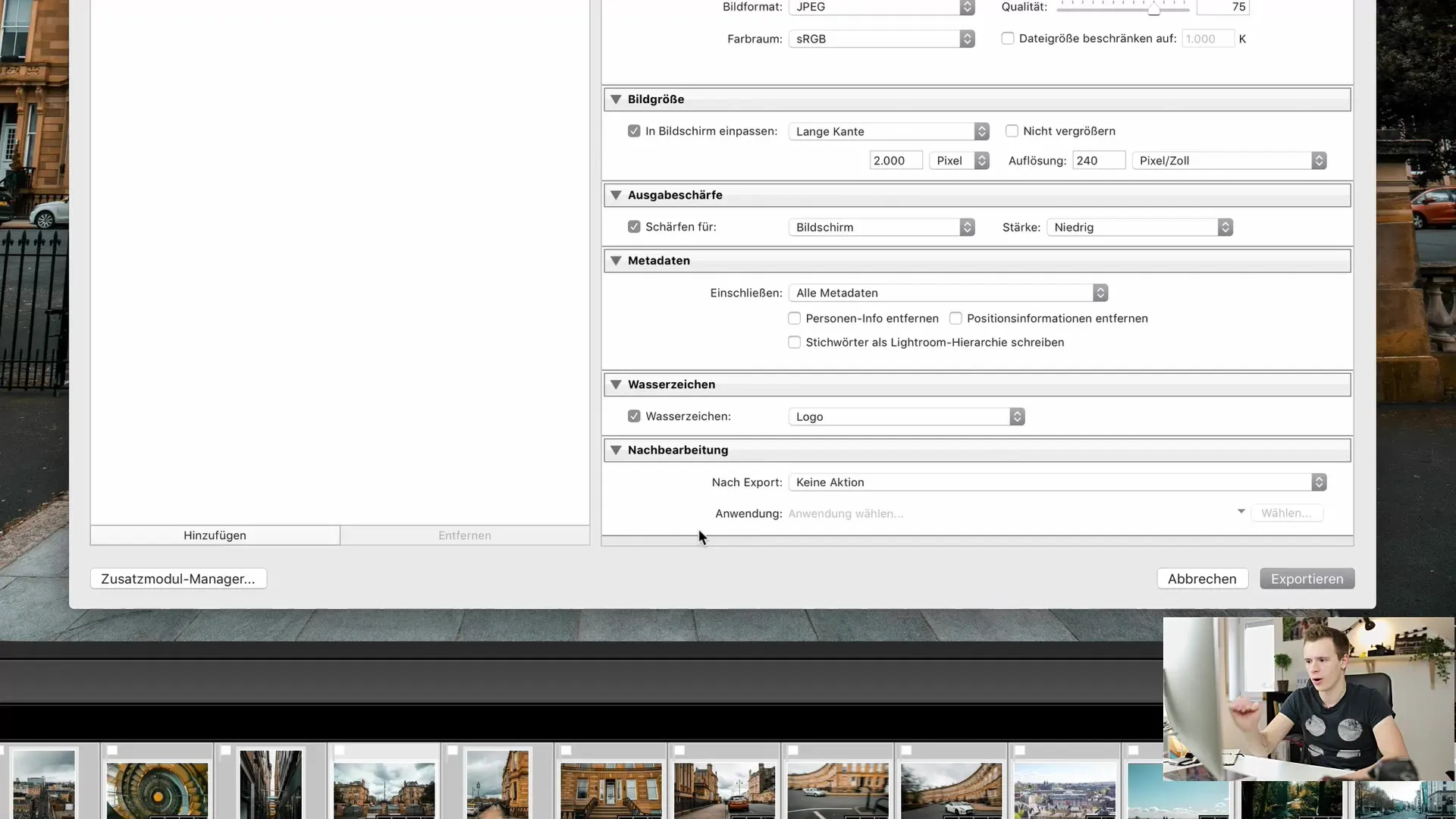
Dopo aver impostato tutte le opzioni, fai clic su "Esporta" per avviare il processo. Lightroom cerca prima le immagini selezionate e prepara l'esportazione. A seconda del numero e delle dimensioni delle immagini, questo processo può richiedere del tempo.
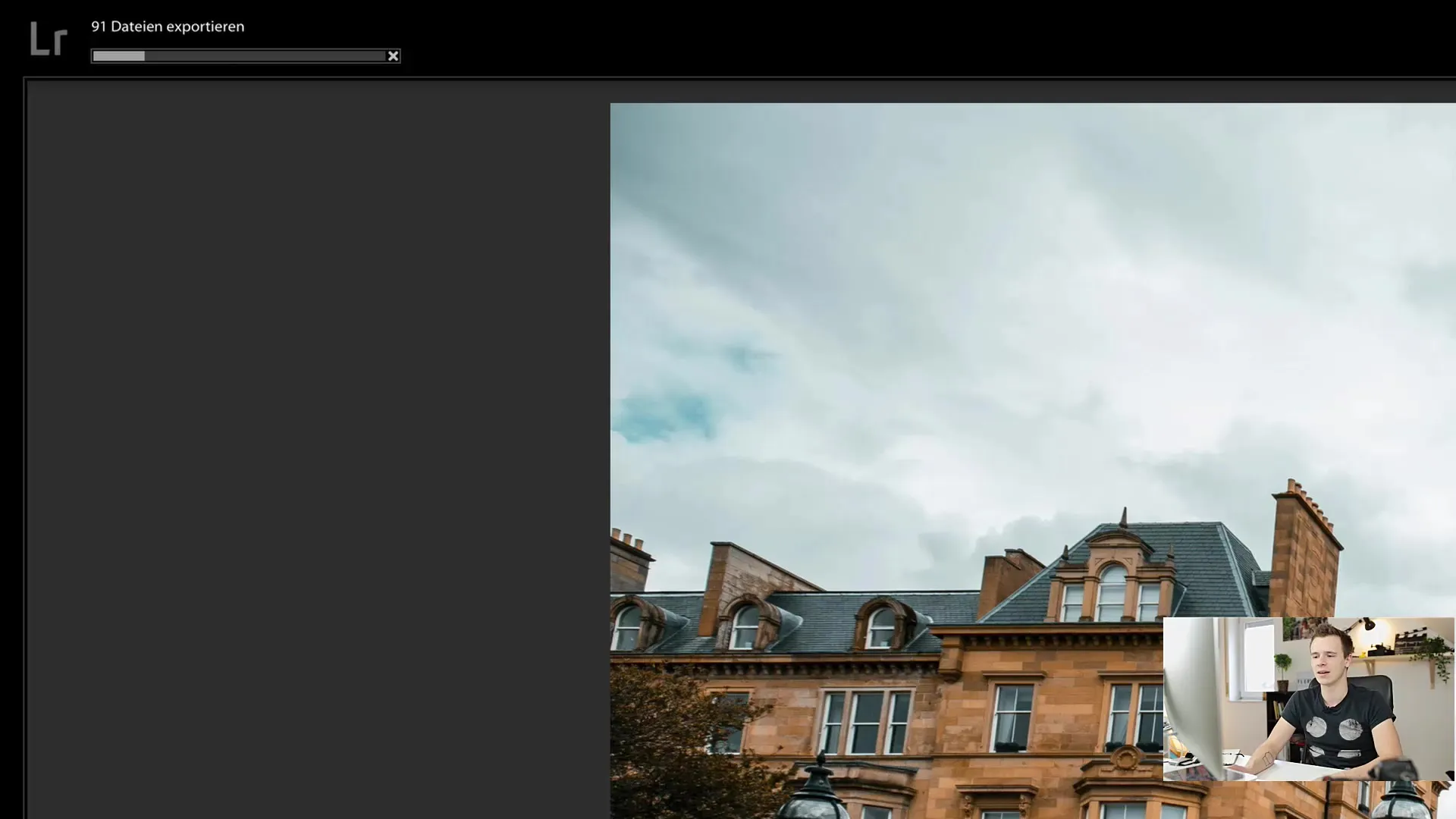
Puoi anche utilizzare moduli aggiuntivi per caricare direttamente le immagini sui social media come Facebook o Flickr. Per farlo, devi aggiungere e autorizzare i moduli corrispondenti.
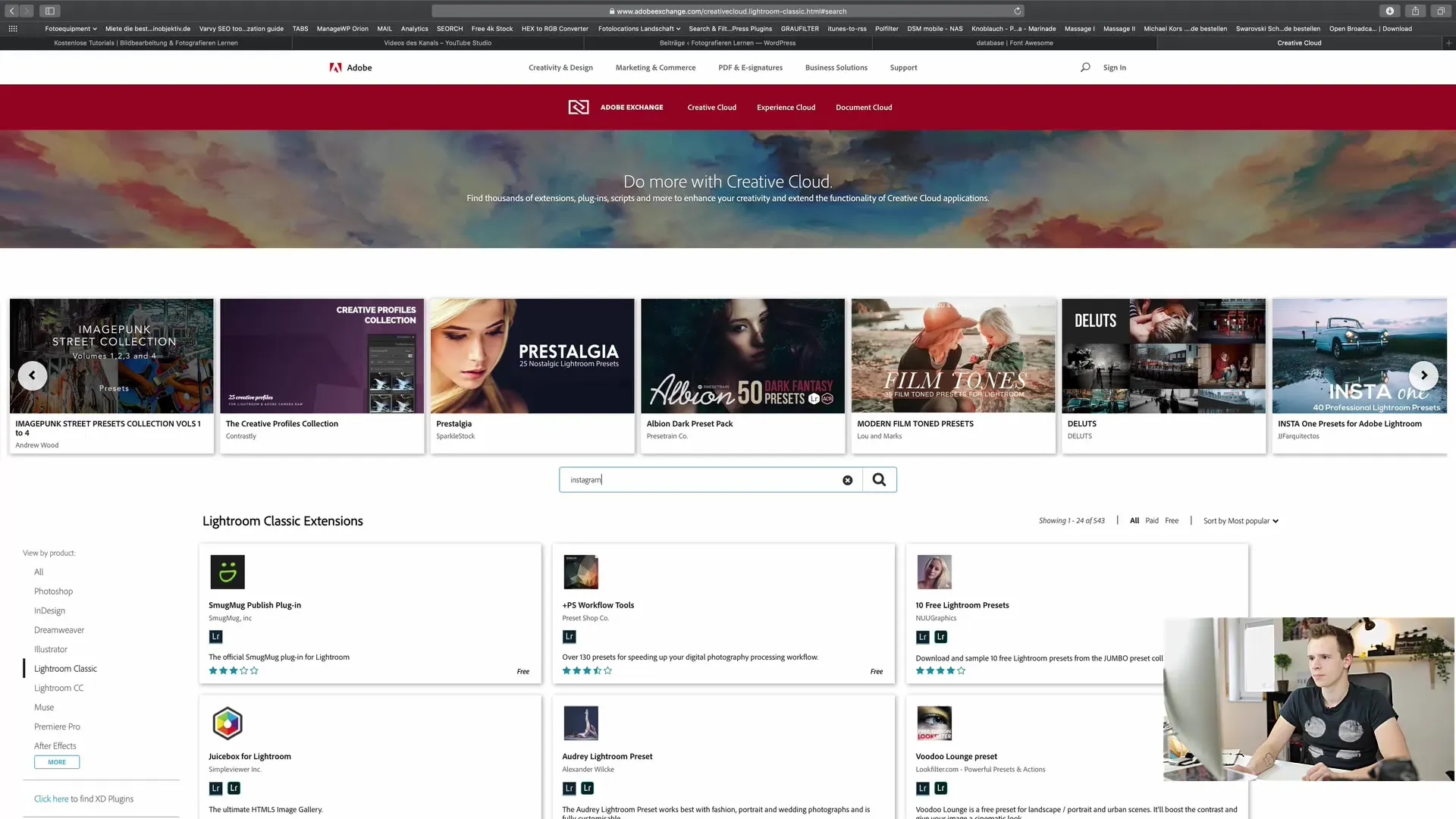
Riepilogo
In questa guida hai imparato come esportare le immagini da Lightroom Classic CC. Ora conosci le opzioni e le impostazioni più importanti per preparare al meglio le tue immagini per la spedizione o la pubblicazione sui social network. Utilizza questa guida per garantire che il tuo lavoro venga presentato in modo professionale.
Domande frequenti
Come posso esportare le immagini da Lightroom?Scegli l'immagine, fai clic con il pulsante destro del mouse e scegli "Esporta".
In che formato dovrei esportare le mie immagini per i social media?Spesso il JPEG è la scelta migliore per i social media.
Come posso regolare le dimensioni delle immagini durante l'esportazione?Nella finestra di esportazione, puoi impostare il lato lungo su un numero desiderato di pixel.
Posso impostare nomi file personalizzati per le immagini esportate?Sì, puoi personalizzare i nomi dei file con data, ora o altre informazioni.
Cosa sono le impostazioni di esportazione in Lightroom?Le impostazioni di esportazione sono le impostazioni salvate che ti aiutano a eseguire esportazioni future più velocemente.


